Wie Sie Ihren Windows 10, 8 oder 7 PC automatisch anmelden

Sie haben sich schon immer gewünscht, dass Sie Ihr Passwort nicht jedes Mal eingeben müssen, wenn Windows startet, aber Sie nicht Möchten Sie die zusätzliche Sicherheit verlieren, die mit einem Passwort verbunden ist? Wenn das der Fall ist, dann ist heute dein Glückstag. Werfen wir einen Blick darauf.
Hinweis: In diesem Beispiel wird Windows 8 angezeigt, aber das sollte auch unter Windows 10, Windows 7 oder Windows Vista funktionieren.
Windows so einstellen, dass es sich automatisch anmeldet
Drücken Sie die Windows + R-Tastenkombination, um eine Startbox zu öffnen, geben Sie netplwiz ein und drücken Sie die Eingabetaste.
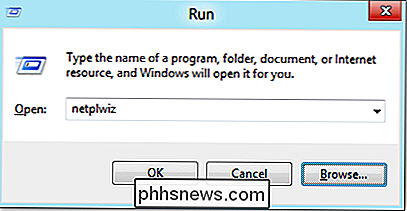
Dies öffnet das Dialogfeld Benutzerkonten, in dem eine Liste aller Benutzer auf Ihrem Computer angezeigt wird
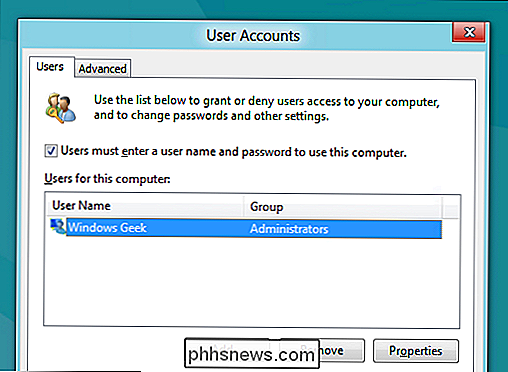
Wählen Sie Ihr Benutzerkonto aus der Liste aus, deaktivieren Sie dann das Kontrollkästchen "Benutzer müssen einen Benutzernamen und ein Kennwort eingeben, um diesen Computer zu verwenden" und klicken Sie anschließend auf die Schaltfläche "Anwenden".
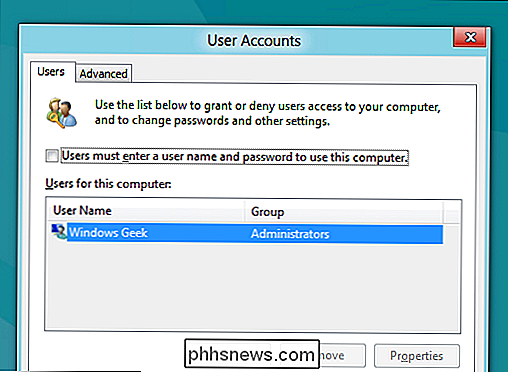
Dadurch wird das Dialogfeld Automatisch anmelden angezeigt Geben Sie Ihr Passwort ein und klicken Sie auf OK.
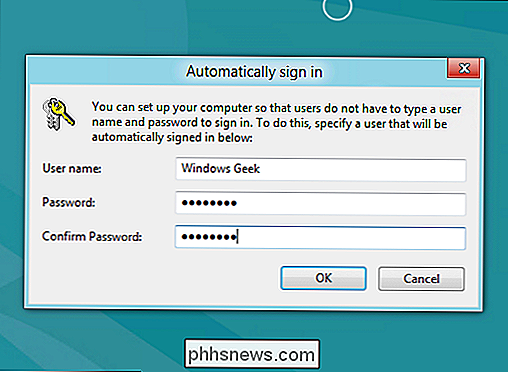
Klicken Sie erneut auf OK, um das Dialogfeld Benutzerkonten zu schließen, und Sie können loslegen.
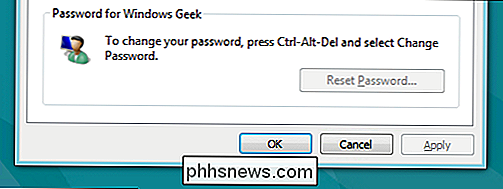
Das ist alles.

So aktivieren Sie Android Nougats Direct Boot für weniger lästige Verschlüsselung
Wenn Sie jemals einen Alarm verpasst haben, weil Ihr Telefon mitten in der Nacht unerwartet neu gestartet wurde und erst nach dem Neustart gestartet wird Korrekte PIN, Muster oder Passwort wurde eingegeben, Andorid Nougats neuer Direktstart ist die Antwort. Nougats direkte Boot- und Dateiverschlüsselung, erklärt VERBUNDEN: So verschlüsseln Sie Ihr Android-Telefon (und warum Sie vielleicht möchten to) In früheren Versionen von Android verwendete Google die Verschlüsselung mit voller Festplatte, um Ihr Gerät zu schützen.

Genaue Informationen zu Ihrem Mac mit dem System Information Utility
Wenn Sie Ihren Mac bestellen oder in einen Apple Store gehen, um einen zu kaufen, sind Sie wahrscheinlich vage der Hardware darin bewusst . Mit dem System Information Utility von OS X erhalten Sie schnell und übersichtlich Informationen darüber, was genau in Ihrem Gerät installiert und installiert ist.



